Virtual Memory หรือหน่วยความจะเสมือนเป็นส่วนประกอบหนึ่งของระบบปฏิบัติการ Windows แน่นอนว่ามันอาจเต็มได้ และถ้ามันเต็มนี่คือวิธีแก้ของคุณ
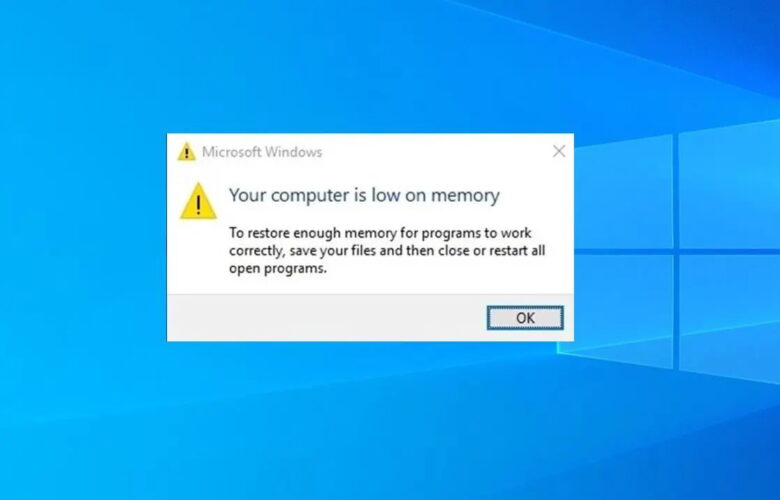
เอาเข้าจริงๆ แล้วนั้นการที่คอมพิวเตอร์ของคุณทำงานช้าลงมันคงทำให้คุณมีความรู้สึกที่ไม่ดีนัก และใช่มันอาจจะเกิดขึ้นได้จากหลายสาเหตุเช่นฮาร์ดแวร์ของคุณเก่าไปแล้ว หรือฮาร์ดแวร์ภายในอาจจะเกิดร้อนเกินไป ซึ่งสาเหตุหนึ่งที่พบได้บ่อยๆ ก็คือหน่วยความจำไม่เพียงพอ การที่หน่วยความจำไม่เพียงพอส่งผลต่อระบบของคุณเกือบจะทุกๆ อย่างซึ่งทำให้มันถึงเวลาแล้วที่คุณอาจจะต้องหันมาสนใจส่วนของหน่วยความจำมากขึ้น
หลายๆ คนอาจจะคิดว่าหน่วยความจำหลักหรือ RAM นั้นไม่เพียงพอ แต่การจะซื้อหน่วยความจำขนาดใหญ่กว่าเดิมมาทำการเปลี่ยนก็อาจจะไม่ใช่ทางเลือกที่คุณสามารถทำได้ง่ายมากนัก(โดยเฉพาะน้องๆ ที่ยังอยู่ในวัยเรียน) โชคยังดีที่ระบบปฏิบัติการ Windows ตั้งแต่อดีตจนมาถึงปัจจุบันที่เป็น Windows 11 มีการใช้งาน Virtual Memory หรือหน่วยความจำเสมือนอยู่ด้วยซึ่งบางครั้งอาการเครื่องอืดที่เกิดขึ้นนั้นอาจจะมาจากสาเหตุที่ Virtual Memory ของระบบปฏิบัติการของคุณมีปัญหาไม่ว่าจะเป็นอาการที่ Virtual Memory เต็มหรือทำงานได้ไม่เป็นปกติ
ก่อนที่คุณจะต้องยอมควักเงินกระเป๋าเพื่อซื้อหน่วยความจำหลักหรือ RAM มาเปลี่ยนใหม่ เราอยากให้คุณลองปรับค่าของ Virtual Memory บน Windows ดูก่อนว่ามันจะช่วยแก้ปัญหาเบื้องต้นของคุณได้หรือไม่ หากคุณพร้อมที่จะจัดการแล้วนั้นก็ไปติดตามกันได้เลย
- Virtual Memory(หน่วยความจำเสมือน) คืออะไร
- Virtual Memory เหลือน้อย
- วิธีการเพิ่ม Virtual Memory ของคุณ
- คุณควรล้าง Virtual Memory ด้วยตนเองหรือไม่
- วิธีอื่นๆ ในการเพิ่ม Virtual Memory ของคุณ
Virtual Memory(หน่วยความจำเสมือน) คืออะไร

คอมพิวเตอร์ของเรามีหน่วยความจำสองประเภท ฮาร์ดไดรฟ์หรือโซลิดสเตตไดรฟ์ ที่รวมๆ แล้วเรียกกันว่า Storage หรือแหล่งเก็บข้อมูลและ RAM สำหรับฮาร์ดไดรฟ์คือที่ที่ระบบปฏิบัติการของคุณอาศัยอยู่ รวมถึงรูปถ่าย, เพลง, เกม, เอกสารและอื่นๆ สำหรับ RAM ของคุณจัดเก็บข้อมูลเฉพาะโปรแกรมซึ่งมันมาพร้อมกับความเร็วที่เร็วกว่ามากแหล่งเก็บข้อมูลเเอามากๆ แต่ทว่ามีความผันผวนมากกว่า โดยทำหน้าที่เป็นพื้นที่จัดเก็บข้อมูลที่ใช้งานได้สำหรับโปรแกรมและไฟล์ที่คุณเปิดบ่อยๆ โดยเฉพาะ
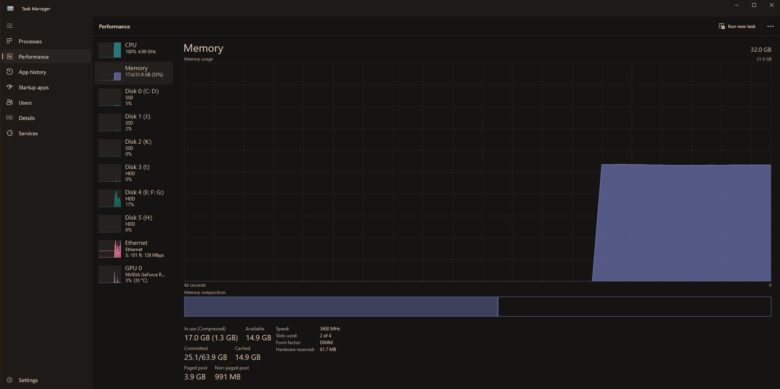
ดังนั้น virtual memory หร่ือหน่วยความจำเสมือนคืออะไร?
หากคุณใช้ RAM ทั้งหมดที่มีอยู่ในระบบของคุณ มันจะใช้ virtual memory หรือหน่วยความจำเสมือนซึ่งมีอีกชื่อหนึ่งซึ่งเรียกว่าไฟล์สว็อปหรือเพจจิ้งใช้เพื่อจัดเตรียมการขยายชั่วคราว หน่วยความจำเสมือนของระบบของคุณใช้ส่วนหนึ่งของหน่วยความจำของแหล่งเก็บข้อมูลเพื่อขยาย RAM หรือหน่วยความจำหลักของคุณอย่างมีประสิทธิภาพ ดังนั้นหน่วยความจำเสมือนนี้จึงมีประโยชน์อย่างยิ่งเพราะมันจะช่วยให้ระบบของคุณจัดการข้อมูลสำหรับโปรแกรมได้มากกว่าที่มีอยู่ก่อนหน้านี้
อย่างไรก็ตาม แหล่งเก็บข้อมูลฮาร์ดไดรฟ์(HDD)ของคุณ (และแม้แต่โซลิดสเตตไดรฟ์ หรือ SSD ที่เร็วกว่า) จะช้ากว่า RAM หรือหน่วยความจำหลักที่เร็วมาก ซึ่งนั่นทำให้ประสิทธิภาพของเครื่องคอมพิวเตอร์ของคุณอาจลดลงได้
เมื่อหน่วยความจำของคุณเหลือน้อยไฟล์เพจจิ้งจะเริ่มทำงาน ข้อมูลบางส่วนที่เก็บไว้ใน RAM จะย้ายไปยังไฟล์เพจจิ้ง ซึ่งจะทำให้มีพื้นที่เพิ่มเติมสำหรับฟังก์ชันหน่วยความจำความเร็วสูง
Virtual Memory เหลือน้อย
หากหน่วยความจำเสมือนของคุณเหลือน้อย คุณจะพบข้อความต่อไปนี้
Your system is low on virtual memory. Windows is increasing the size of your virtual memory paging file. During this process, memory requests for some applications may be denied. For more information, see help.
การเพิ่มขนาดไฟล์เพจของคุณด้วยตนเองจะช่วยให้ข้อความนี้ตามข้อความแสดงข้อผิดพลาด Windows จะตั้งค่าไฟล์เพจจิ้งหน่วยความจำเสมือนเริ่มต้นเท่ากับจำนวน RAM ที่ติดตั้ง แต่บางครั้งไฟล์เพจจิ้งอาจจะมีขนาดอย่างน้อย 1.5 เท่า และสูงสุด 3 เท่าของ RAM จริงของคุณ
คุณสามารถคำนวณขนาดไฟล์เพจของคุณโดยใช้ระบบต่อไปนี้ตัวอย่างเช่น ระบบที่มี RAM 4GB จะมีขนาดขั้นต่ำ 1024x4x1.5=6,144MB [RAM 1GB x RAM ที่ติดตั้ง x ตัวคูณขั้นต่ำ] โดยที่ขนาดสูงสุดคือ 1024x4x3=12,288MB [RAM 1GB x RAM ที่ติดตั้ง x ตัวคูณสูงสุด]
ถึงกระนั้น 12GB สำหรับไฟล์เพจจิ้งก็มีขนาดใหญ่มาก ซึ่งเราไม่แนะนำให้ใช้ขีดจำกัดสูงสุด เพราะเนื่องจากเมื่อไฟล์เก็บเพจของคุณเพิ่มขึ้นเกินขนาดที่กำหนด ระบบของคุณจะไม่เสถียรด้วยเหตุนี้ ไฟล์เพจจิ้งจึงเป็นโปรแกรมแก้ไขชั่วคราวและไม่ควรใช้เป็นทางเลือกในการเพิ่ม RAM จริงของคุณ(อย่าลืมว่าที่มันเกิดปัญหานี้ขึ้นจริงๆ แล้วมันก็มาจากสาเหตุที่ RAM หลักของคุณมีขนาดน้อยเกินไป)
วิธีการเพิ่ม Virtual Memory ของคุณ

คำถามทั่วไปที่ต้องถามคือ “เราจะต้องการ virtual memory หรือหน่วยความจำเสมือนจำนวนเท่าใด” ซึ่งเราได้ำเสนอไว้ทางด้านบนแล้ว ส่วนวิธีการเพิ่มขนาด virtual memory หรือหน่วยความจำเสมือน นั้นสามารถทำได้ดังวิธีเพิ่มขนาดไฟล์เพจเพื่อกำจัดข้อความแสดงข้อผิดพลาดของหน่วยความจำเสมือนดังต่อไปนี้
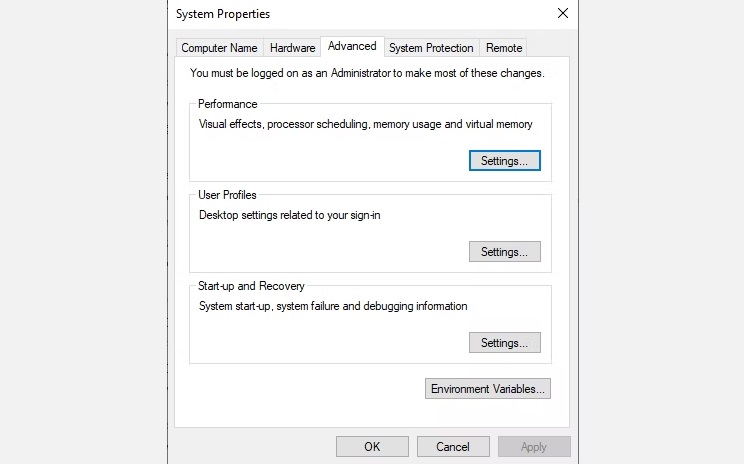
- ไปที่แผงควบคุม > ระบบและความปลอดภัย > ระบบ(Control Panel > System and Security > System)
- เลือกการตั้งค่าระบบขั้นสูง(Advanced System Settings) เพื่อเปิดคุณสมบัติระบบของคุณ จากนั้นเปิดไปที่แท็บขั้นสูง(Advanced)
- ภายใต้ประสิทธิภาพ(Performance) เลือกการตั้งค่า(Settings) เปิดแท็บขั้นสูง(Advanced) ภายใต้หน่วยความจำเสมือน(Virtual memory) เลือกเปลี่ยน(Change) นี่คือตัวเลือกหน่วยความจำเสมือนของคุณ
ใน Windows 11 คุณสามารถใช้วิธีการดังต่อไปนี้เพื่อไปยังการตั้งค่าระบบขั้นสูงของคุณได้
- กดปุ่ม Windows + I เพื่อเปิดแอปการตั้งค่า(Settings)
- มุ่งหน้าไปยังระบบ> เกี่ยวกับ(System > About)
- เลือกการตั้งค่าระบบขั้นสูง(Advanced system settings)
- ภายใต้ประสิทธิภาพ(Performance) เลือกการตั้งค่า(Settings) เปิดแท็บขั้นสูง(Advanced) ภายใต้หน่วยความจำเสมือน(Virtual memory) เลือกเปลี่ยน(Change) ซึ่งก็คือตัวเลือกหน่วยความจำเสมือนของคุณ
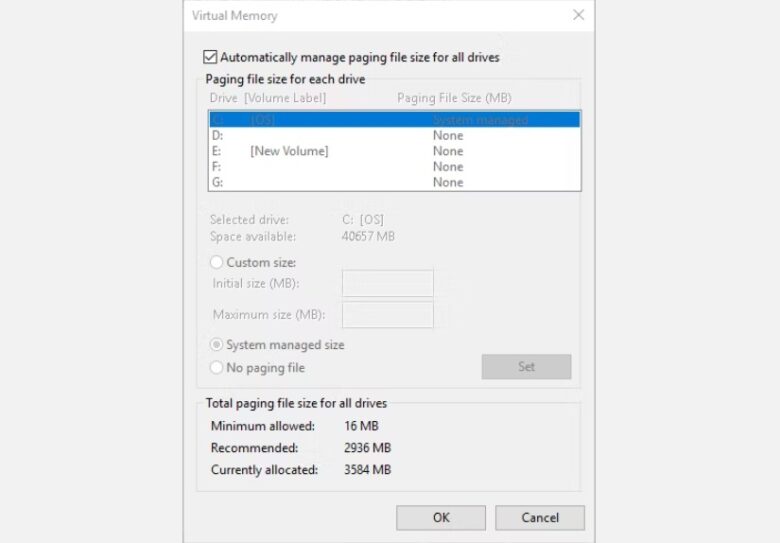
สำหรับทั้ง Windows 10 และ Windows 11 ตัวเลือกเริ่มต้นคือจัดการขนาดไฟล์เพจสำหรับไดรฟ์ทั้งหมดโดยอัตโนมัติ(Automatically manage paging file size for all drives) ให้ยกเลิกการทำเครื่องหมายนี้เพื่อเปิดใช้งานส่วนที่เป็นสีเทาในปัจจุบันด้านล่าง เลือกไดรฟ์ที่คุณต้องการแก้ไขขนาดไฟล์เพจจิ้ง โดยปกติแล้วนี่คือไดรฟ์ C: ของคุณ(หรือคุณอาจจะเลือกไดรฟ์อื่นก็ได้ซึ่งเราขอแนะนำว่าอย่างน้อยไดรฟ์ที่เลือกนั้นควรเป็นไดรฟ์แบบ SSD หรือ NVME ที่มีความเร็วสูงซึ่งจะช่วยให้การใช้งานหน่วยความจำเสมือนดีมากกว่าเดิมเพราะมีความเร็วมากกว่าแบบ SSD)
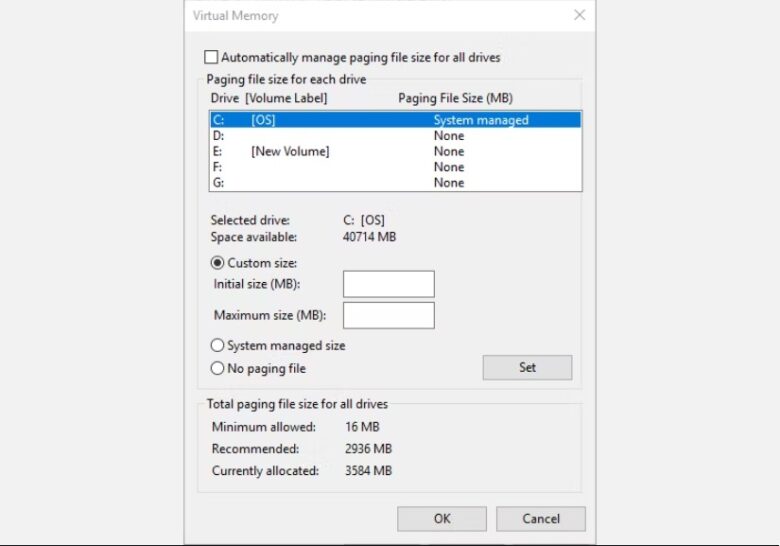
จากนั้นให้เลือกขนาดที่กำหนดเอง(Custom size) ตั้งค่าขนาดสูงสุด(Maximum size) ที่คุณต้องการสำหรับไฟล์เพจจิ้งของคุณ ตามขนาดที่แนะนำสำหรับระบบของคุณ คุณควรจำไว้ว่า Windows จำกัดขนาดไฟล์เพจจิ้งสูงสุดเป็นสามเท่าของขนาด RAM จริงที่คุณติดตั้ง ทั้งนี้เพื่อให้มั่นใจถึงเสถียรภาพของระบบ คุณควรตั้งค่าขนาดเริ่มต้น(Initial size) เป็นขนาดที่จัดสรรในปัจจุบัน(Currently allocated) (ตามรูปทางด้านบน)
คลิกตั้งค่าตามด้วยตกลง เพียงเท่านี้คุณได้เพิ่มขนาดหน่วยความจำเสมือนของระบบของคุณสำเร็จแล้ว ซึ่งนั่นจะทำให้ Windows ไม่แสดงคำเตือนเกี่ยวกับขนาดไฟล์เพจจิ้ง (หน่วยความจำเสมือน virtual memory) ที่เพิ่มขึ้น แต่การแจ้งเตือนของระบบจะแสดงขึ้นสำหรับการลดลง การลดลงอย่างกะทันหันอาจทำให้ระบบเสียหายได้
คุณควรล้าง Virtual Memory ด้วยตนเองหรือไม่

การเพิ่ม virtual memory หรือหน่วยความจำเสมือนบน Windows เป็นสิ่งหนึ่งที่คุณสามารถทำได้ แต่สิ่งที่เกี่ยวกับการจัดการหน่วยความจำเสมือนเมื่อคุณใช้งานโดยทั่วไปเราไม่แนะนำให้ล้างหน่วยความจำเสมือนของคุณบน Windows ด้วยตนเอง หากการตั้งค่าหน่วยความจำเสมือนของคุณได้รับการจัดการโดยระบบ(ซึ่งนั่นคือสิ่งที่จะเกิดขึ้นอย่างแน่นอน) ในบางครั้ง Windows จะล้างหน่วยความจำเสมือนของคุณโดยอัตโนมัติและลบข้อมูลเก่าที่ไม่จำเป็นอีกต่อไป หากคุณล้างหน่วยความจำเสมือนบ่อยๆ คุณอาจพบว่าโปรแกรมที่ใช้หน่วยความจำเสมือนทำงานล้มเหลวหรือหน่วยความจำหมดเร็วขึ้นซึ่งนั่นเป็นสาเหตุหลักที่คุณใช้ไฟล์เพจจิ้งตั้งแต่แรก
สรุปก็คือคุณไม่จำเป็นต้องล้างหน่วยความจำเสมือนด้วยตนเอง เนื่องจาก Windows จะจัดการการใช้งานและการจัดสรรหน่วยความจำเอง อย่างไรก็ตามหากคุณยังต้องการจัดการไฟล์เพจจิ้งโดยตรง หากคุณต้องการให้ระบบจัดการ virtual memory หรือหน่วยความจำเสมือนแบบเดิม นี่คือวิธีรีเซ็ตหน่วยความจำเสมือนโดยการเข้าไปที่หน้า virtual memory หรือหน่วยความจำเสมือน แบบวิธีด้านบนแล้วเลือกเปิดจัดการขนาดไฟล์เพจสำหรับไดรฟ์ทั้งหมดโดยอัตโนมัติ(Automatically manage paging file size for all drives) อีกครั้ง
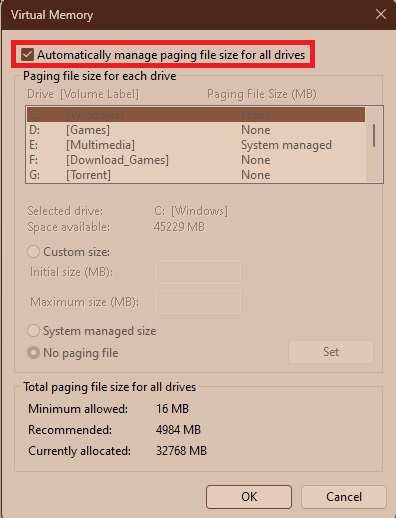
วิธีอื่นๆ ในการเพิ่ม Virtual Memory ของคุณ
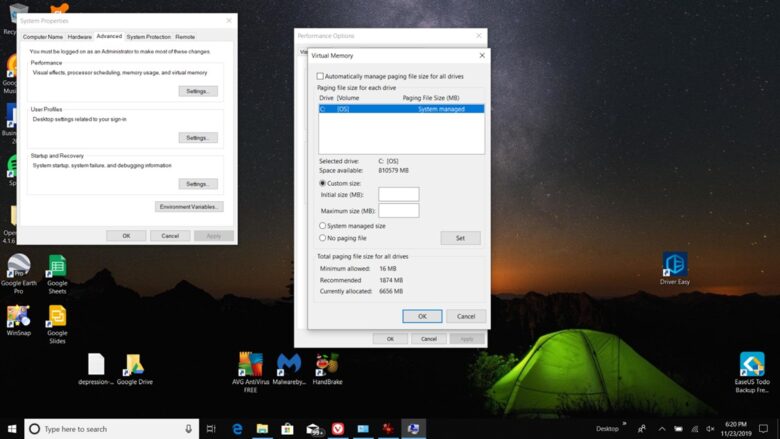
หากระบบของคุณยังคงทำงานช้าหลังจากการปรับขนาดไฟล์เพจจิ้ง นั่นหมายความว่าคุณต้องพิจารณาอัปเกรด RAM ของคุณแล้ว การอัพเกรด RAM เป็นวิธีเดียวที่จะเพิ่มหน่วยความจำเสมือนโดยการเพิ่มหน่วยความจำโดยรวมที่มีอยู่ในระบบ คุณจะสามารถบรรเทาปัญหาหน่วยความจำเสมือนในระหว่างกระบวนการ และยังช่วยเพิ่มความเร็วของระบบได้อีกด้วย การอัพเกรด RAM มีข้อดีมากกว่าการอาศัยหน่วยความจำเสมือนหลายประการอย่างเช่น
- ประสิทธิภาพของระบบที่เร็วขึ้น: RAM เร็วกว่าหน่วยความจำเสมือนบนแหล่งเก็บข้อมูลเอามากๆ RAM ที่มากขึ้นหมายถึงสามารถเข้าถึงข้อมูลได้มากขึ้นด้วยความเร็วสูงสุด
- มัลติทาสกิ้งที่เพิ่มขึ้น: ด้วย RAM ที่มากขึ้น คุณสามารถเรียกใช้แอปพลิเคชั่นที่มีความต้องการสูงหลายตัวพร้อมกันได้อย่างสะดวกสบาย หน่วยความจำเสมือนมีข้อจำกัดมากขึ้น
- ปรับปรุงเสถียรภาพ: บางครั้งไฟล์เอกสารหรือไฟล์งานอื่นๆ ที่มีขนาดใหญ่อาจทำให้ระบบไม่เสถียร การเพิ่ม RAM ช่วยลดการพึ่งพาหน่วยความจำเสมือนได้อย่างมีประสิทธิภาพ
- ประหยัดต้นทุน: การอัปเกรด RAM เป็นค่าใช้จ่ายเพียงครั้งเดียวซึ่งสามารถยืดอายุของระบบเก่าได้ การใช้หน่วยความจำเสมือนจะใช้พื้นที่ฮาร์ดไดรฟ์ที่จำกัดเมื่อเวลาผ่านไป
ที่มา : depotcatalog, thewindowsclub, makeuseof











